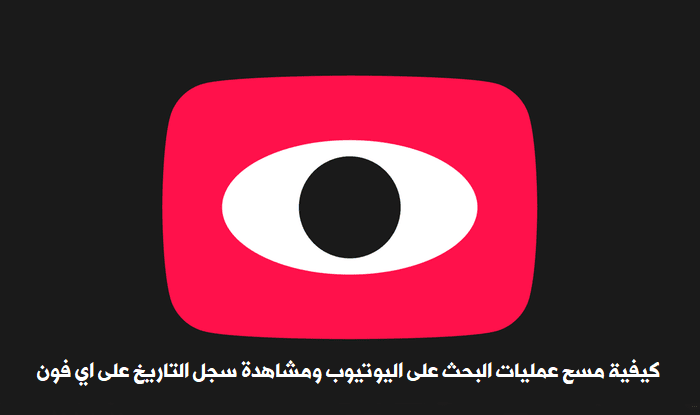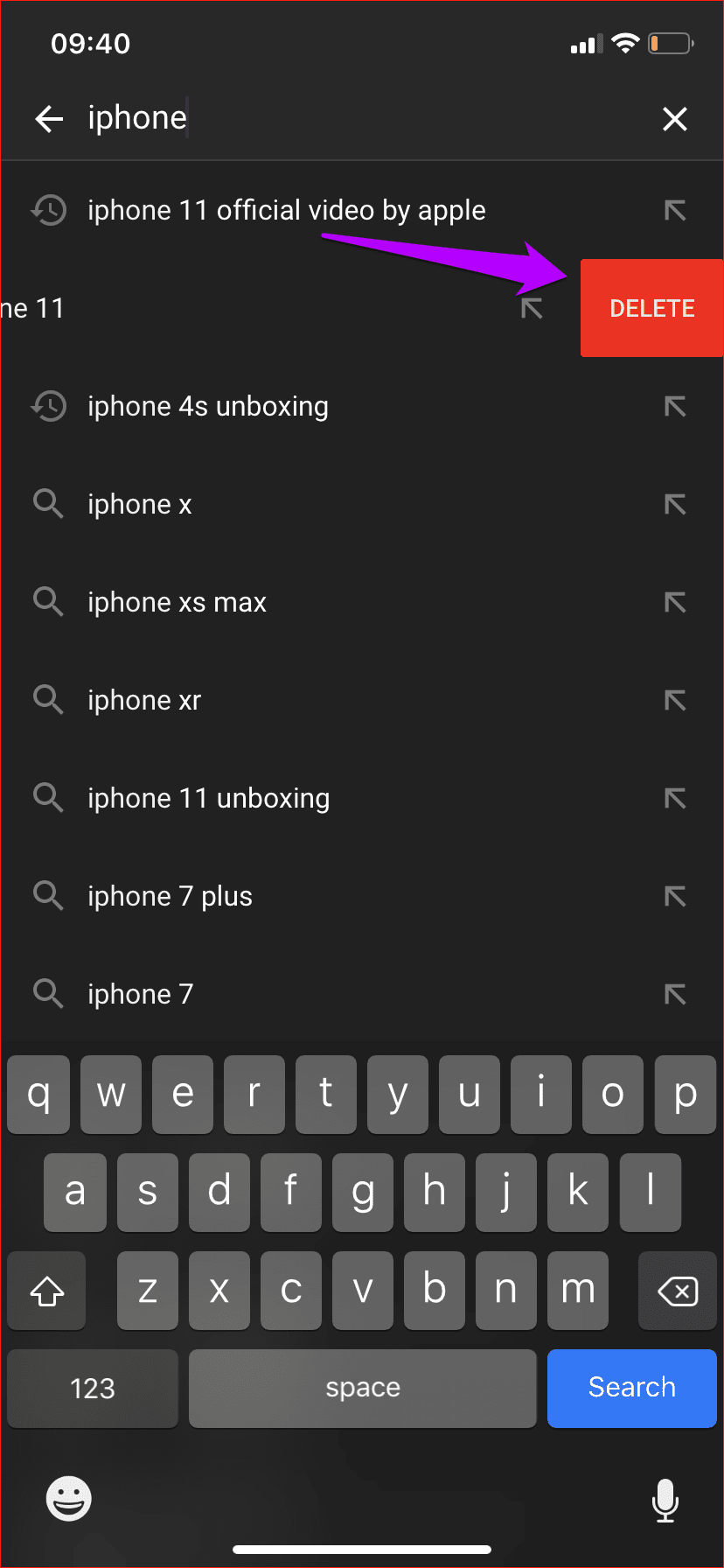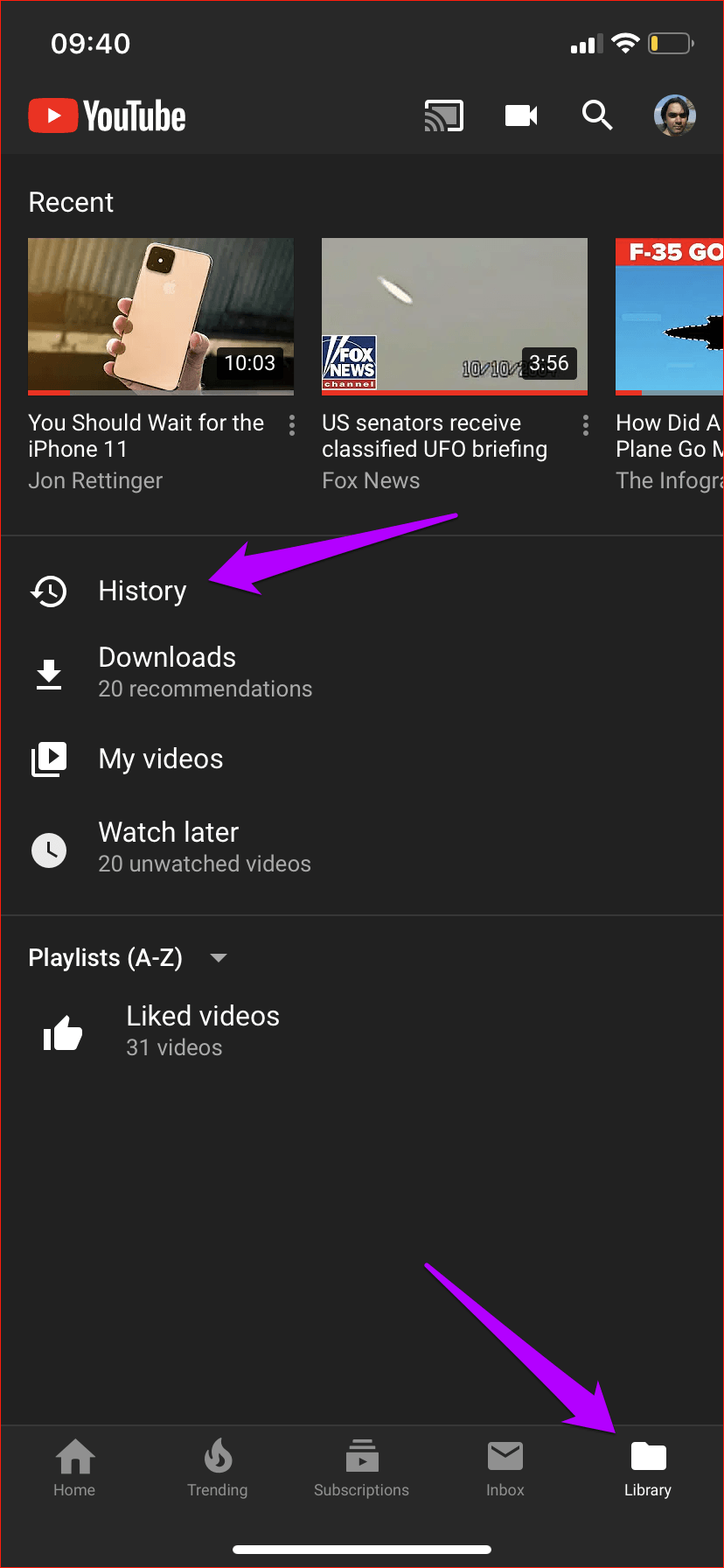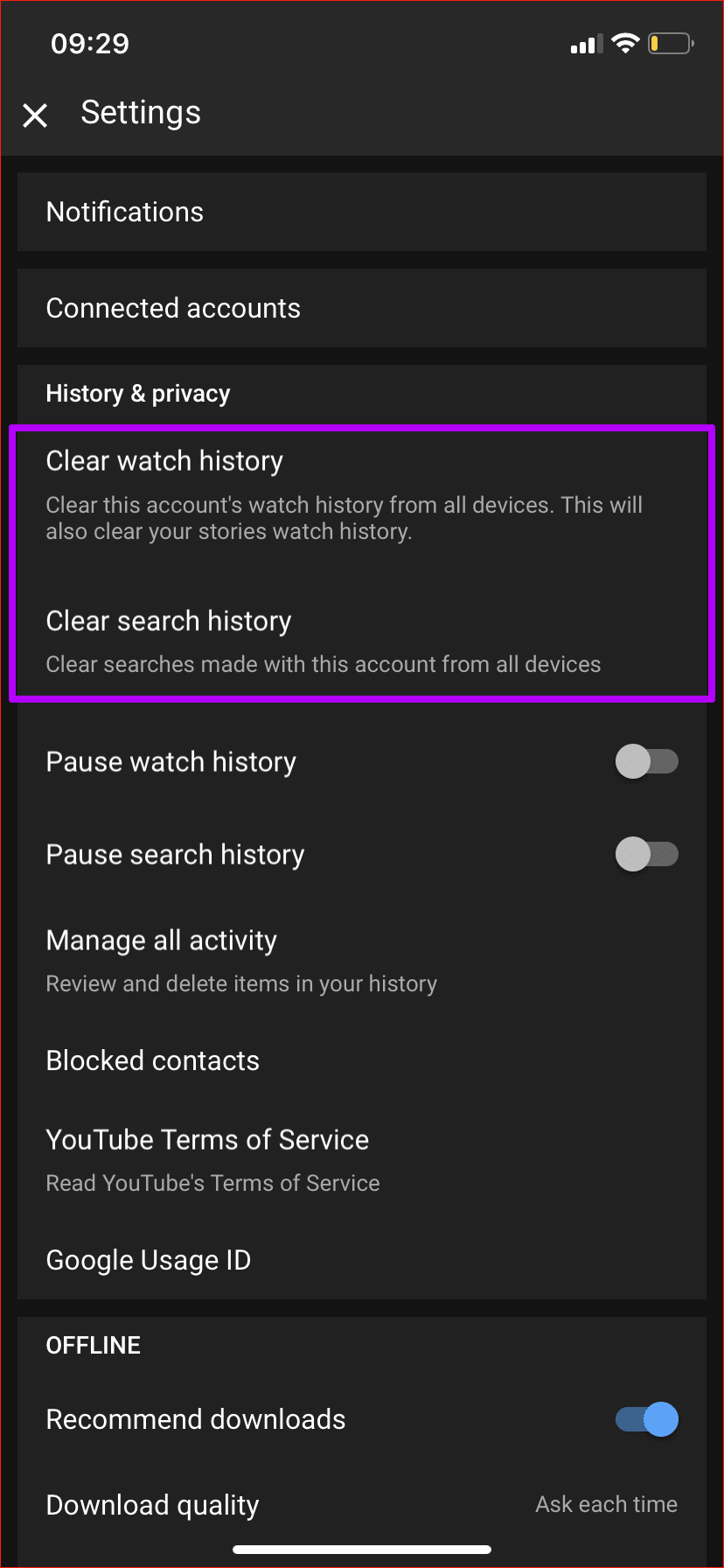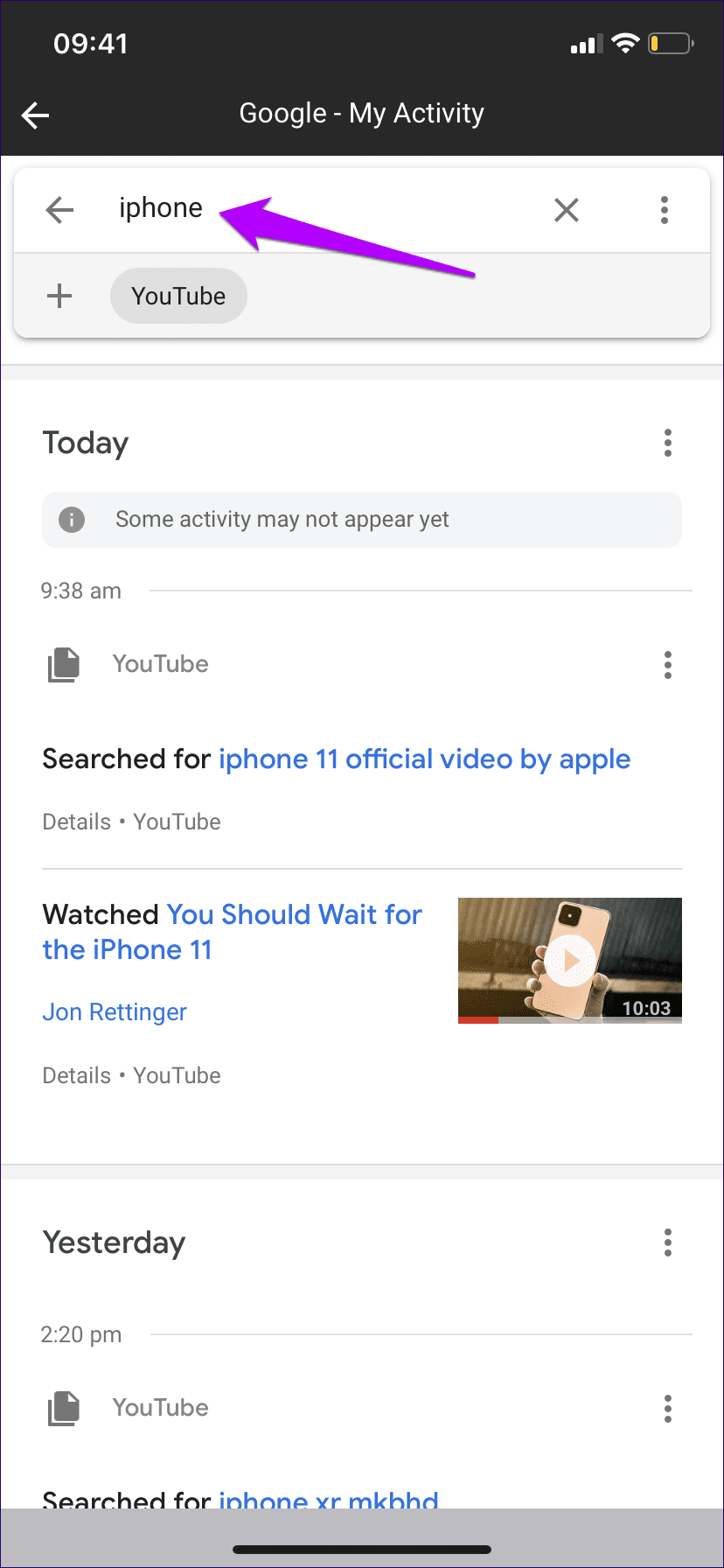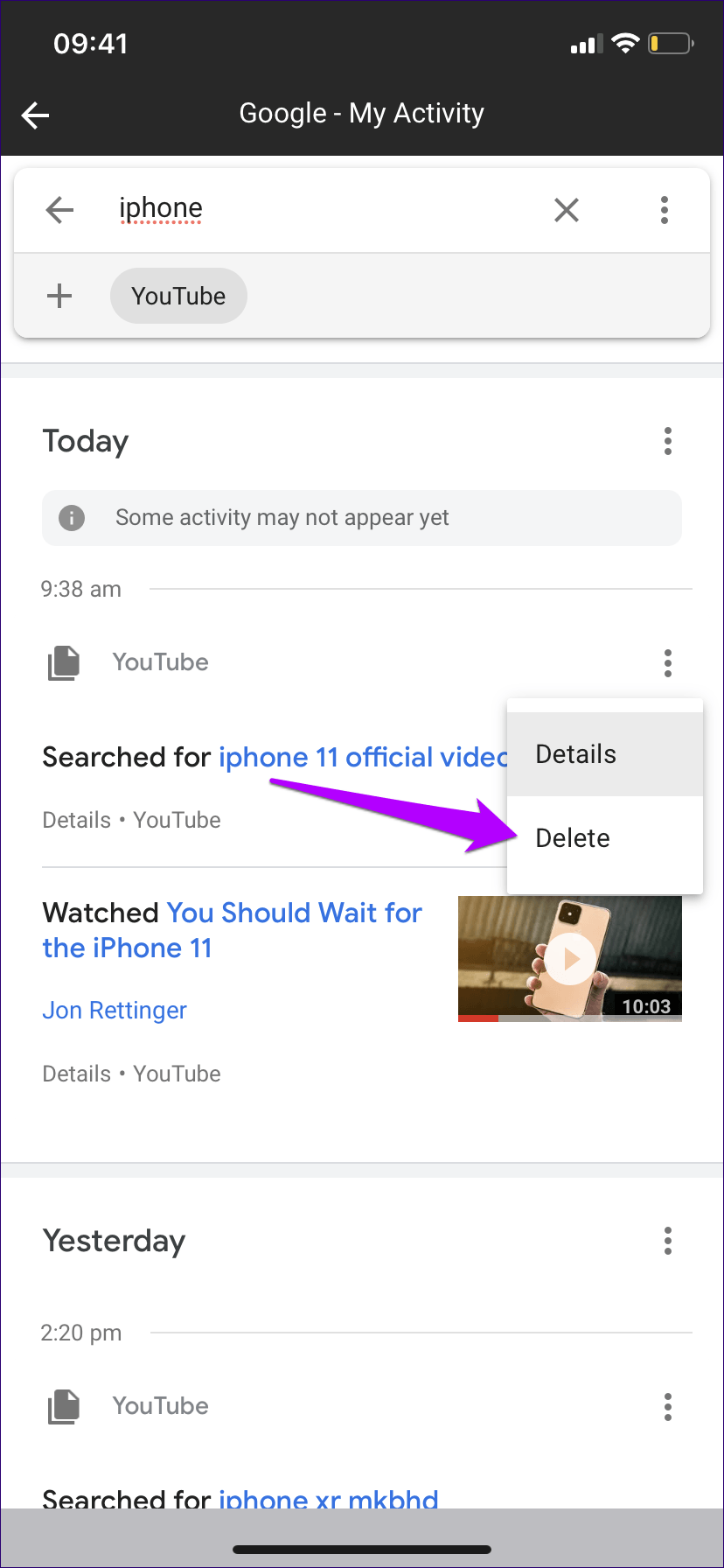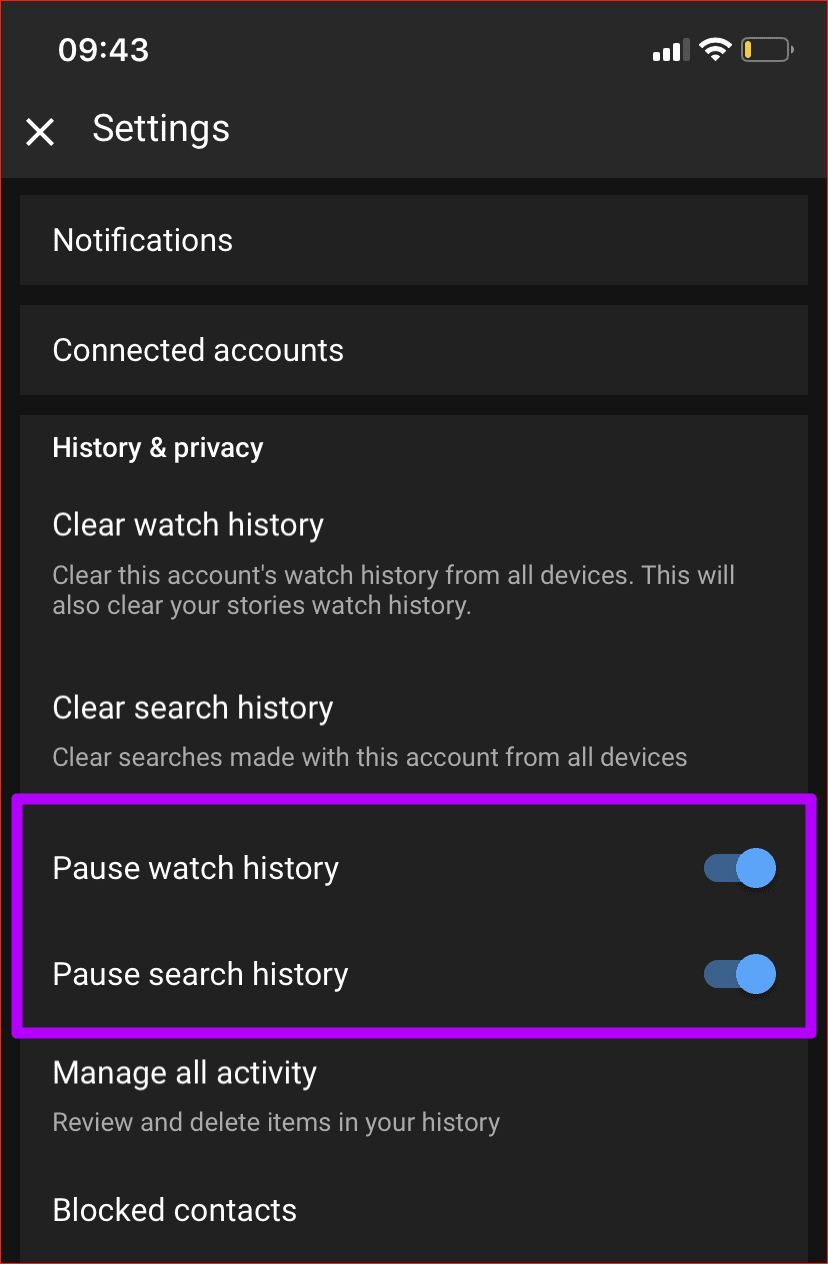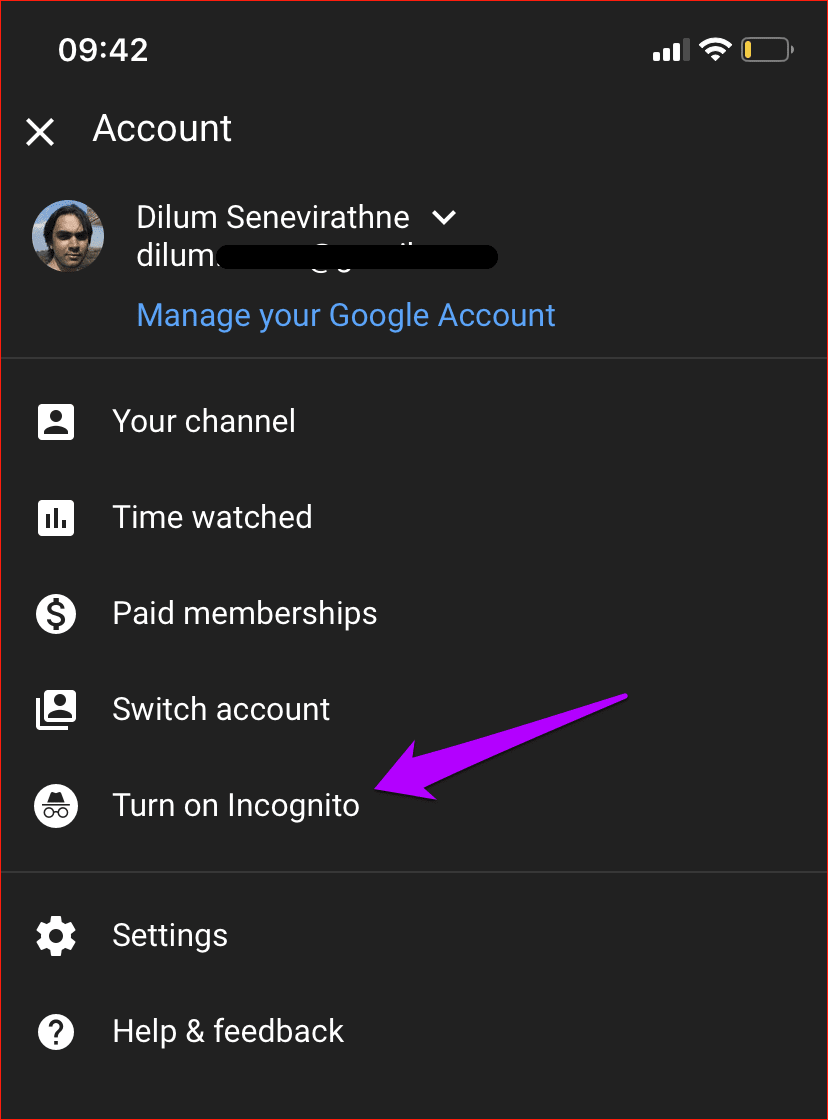So löschen Sie YouTube-Suchen und zeigen den Verlauf auf dem iPhone an
Immer wenn Sie eine Anfrage stellen oder ein Video ansehen mit YouTube على iPhone Ihre Aktivität wird aufgezeichnet. Obwohl dies mehrere Vorteile wie bessere Suchvorschläge und Videoempfehlungen mit sich bringt, können Sie die Auswirkungen nicht ignorieren. Privatsphäre.
Am Ende suchen oder sehen Sie sich oft etwas Persönliches oder Peinliches an. Diese Suchanfragen und Videos tauchen nicht nur ständig danach auf, sondern können auch Ihre Empfehlungen für ähnlichere Videos beeinflussen.
anerkennen YouTube Dies ist ein Problem, was bedeutet, dass es mehrere Möglichkeiten gibt, den Suchverlauf zu löschen und Daten anzuzeigen. Außerdem gibt es zwei Möglichkeiten, eine App zu blockieren YouTube Von der Aufzeichnung Ihrer Aktivitäten auf dem iPhone.
Individuelle Forschungs- und Monitoringaktivitäten
Wenn Sie peinliche Suchanfragen oder Videos haben, die andere nicht sehen sollen, können Sie diese mit der YouTube-App ganz einfach entfernen.
Um eine aufgezeichnete Suchanfrage zu löschen, klicken Sie zunächst auf das Suchsymbol in der YouTube-App. Ihre letzten Anfragen werden sofort angezeigt. Ein Uhrsymbol neben Ihren vorherigen Suchen hilft Ihnen, diese von regulären Vorschlägen zu unterscheiden.
- Tipp: Wenn die gesuchte Abfrage nicht vorhanden ist, beginnen Sie mit der Eingabe eines verwandten Schlüsselworts, und es sollte erscheinen.
Um die anstößige Abfrage zu entfernen, wischen Sie sie einfach nach links und klicken Sie dann auf Löschen.
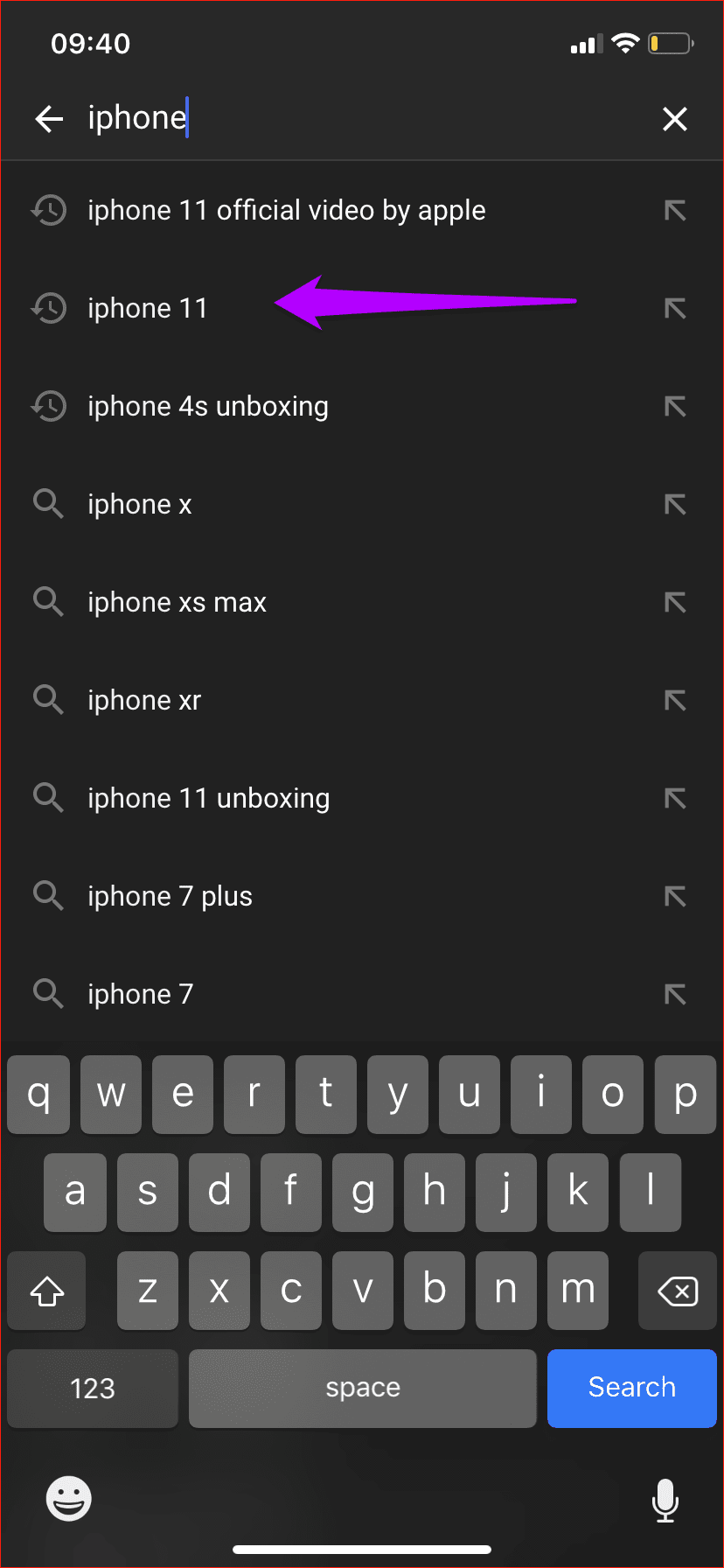
Wiederholen Sie dies für alle anderen Suchanfragen, die Sie entfernen möchten. Denken Sie daran, dass Sie bei mehreren Suchanfragen mit denselben Keywords alle entfernen sollten, um keine Empfehlungen für ähnliche Videos mehr zu erhalten.
Um zuvor angesehene Videos zu entfernen, öffnen Sie die Registerkarte Bibliothek und klicken Sie dann auf Verlauf. Klicken Sie als Nächstes auf das Drei-Punkte-Symbol neben dem Video, das Sie entfernen möchten. Klicken Sie im angezeigten Popup auf Aus dem Wiedergabeverlauf entfernen.
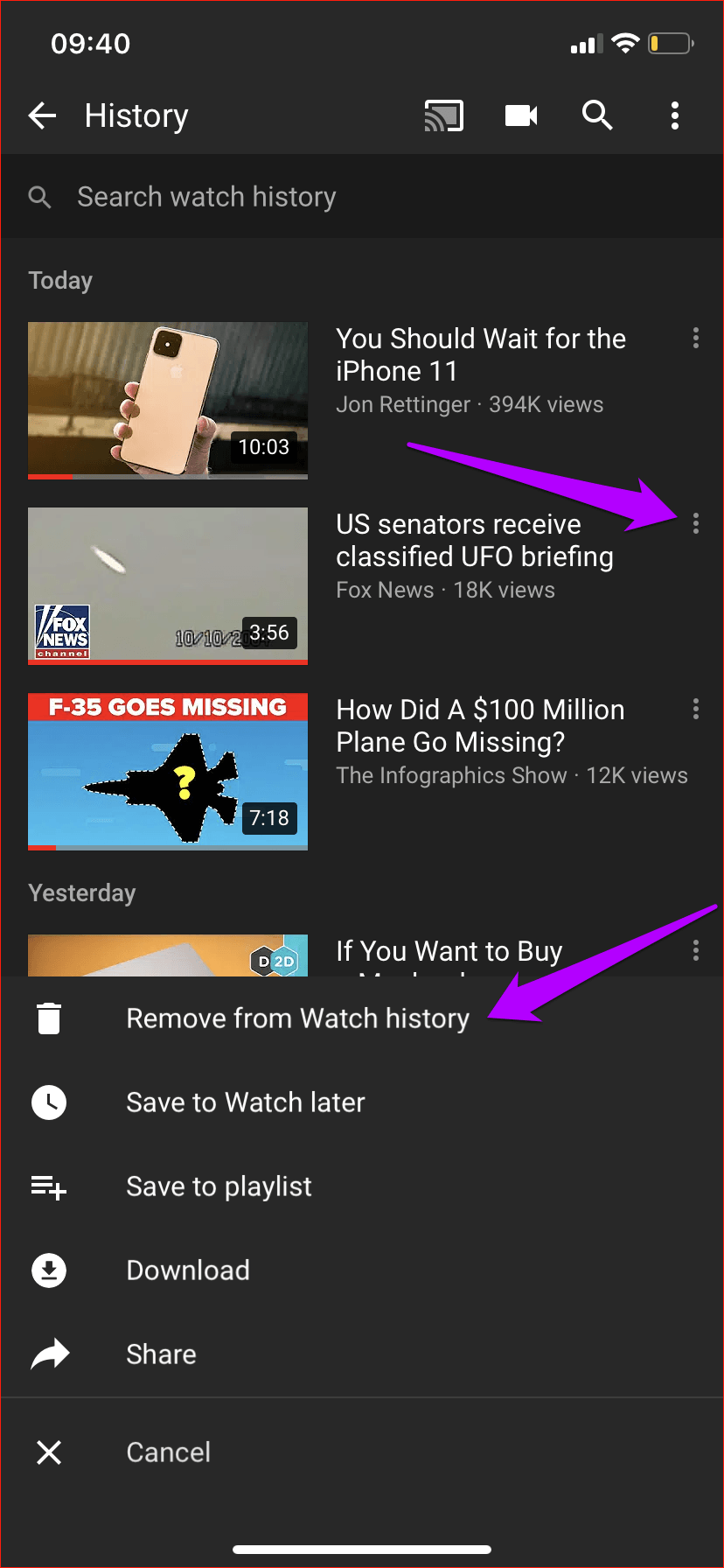
Vergessen Sie nicht, dass Sie auch das Suchmenü oben im Verlaufsbildschirm verwenden können, um bestimmte Videos schnell mit Schlüsselwörtern herauszufiltern.
Suche löschen und gesamten Verlauf anzeigen
Wenn viele unerwünschte Elemente einzeln gelöscht werden können, können Sie den Suchverlauf entfernen und den gesamten Verlauf anzeigen. Dies bedeutet aber auch, dass Sie keine Empfehlungen erhalten, bis Sie Ihren YouTube-Verlauf von Grund auf neu aufbauen. Erinnere dich daran.
Klicken Sie zunächst über die Registerkarten der Startseite, Trendtrends, Abonnements oder des Posteingangs auf Ihr Profilsymbol. Tippen Sie auf dem nächsten Bildschirm auf Einstellungen. Scrollen Sie als Nächstes nach unten zum Abschnitt Verlauf und Datenschutz und verwenden Sie dann die Optionen Wiedergabeverlauf löschen und Suchverlauf löschen, um Ihre Uhr bzw. Ihren Suchverlauf zu entfernen.
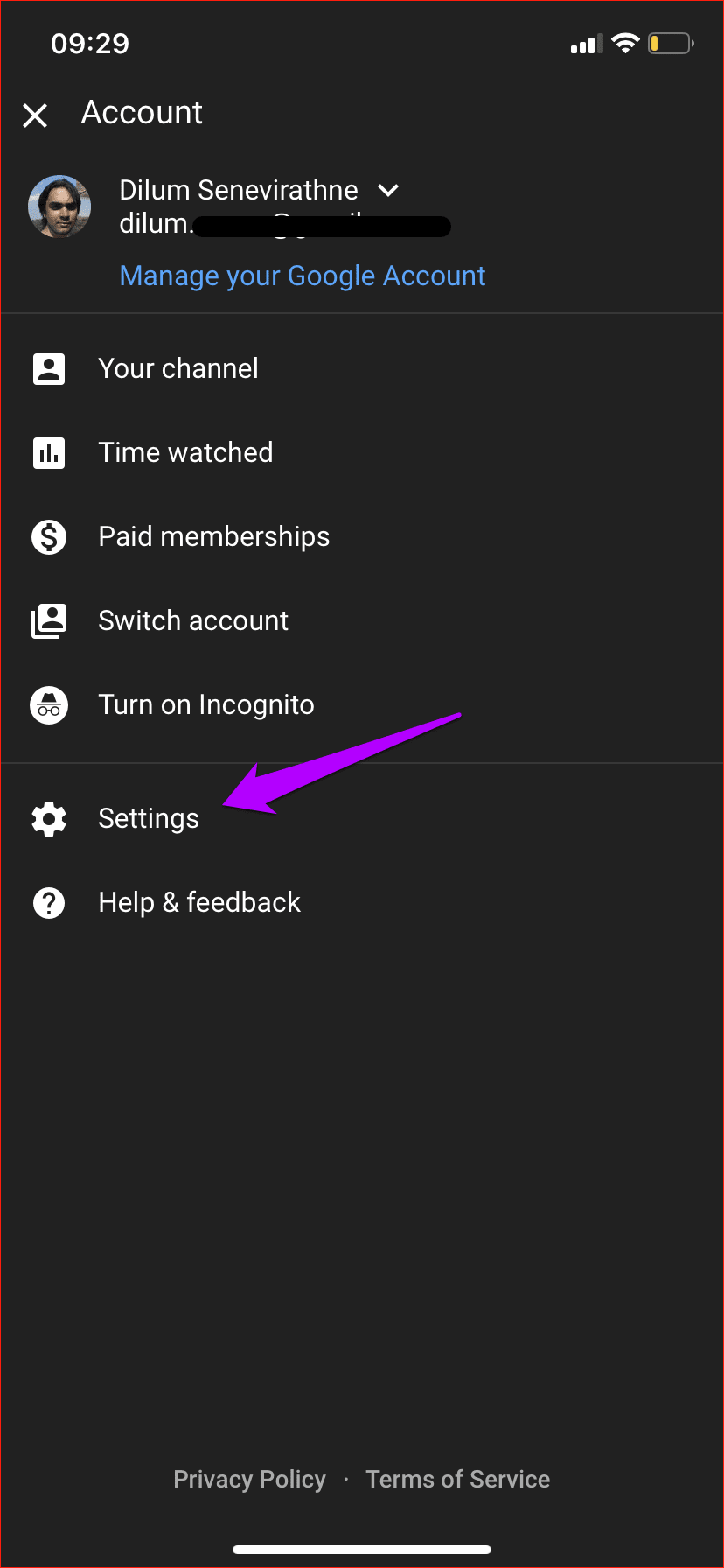
Wenn Sie alle Empfehlungen verlieren möchten, ist die folgende Methode möglicherweise die beste Option.
Suchverlauf über Google-Konto verwalten
Stellen Sie sich ein Szenario vor, in dem Sie mehrere Suchen oder Anzeigen von Elementen zum Löschen haben. Sie möchten jedoch nicht Ihre anderen Aktivitätsempfehlungen verlieren, indem Sie beide Daten vollständig löschen. Vorausgesetzt, Sie sind bereit, ein paar Minuten zu verbringen, können Sie es tun.
Scrollen Sie auf dem Einstellungsbildschirm der YouTube-App nach unten zum Abschnitt Verlauf & Datenschutz und tippen Sie auf Alle Aktivitäten verwalten. Sie werden zum Bildschirm "Meine Aktivitäten" für Ihr YouTube-Konto weitergeleitet. Dann kommt es darauf an, Schlüsselwörter zum Filtern von Elementen zu verwenden.

Nach dem Filtern können Sie alle Ergebnisse auf einmal löschen. Klicken Sie dazu auf das Drei-Punkte-Symbol neben der Suchleiste und dann auf Ergebnisse löschen.
Oder Sie können Suchbegriffe löschen und jede Sitzung anzeigen – tippen Sie auf das Drei-Punkte-Symbol neben jeder Sitzung und dann auf Löschen.
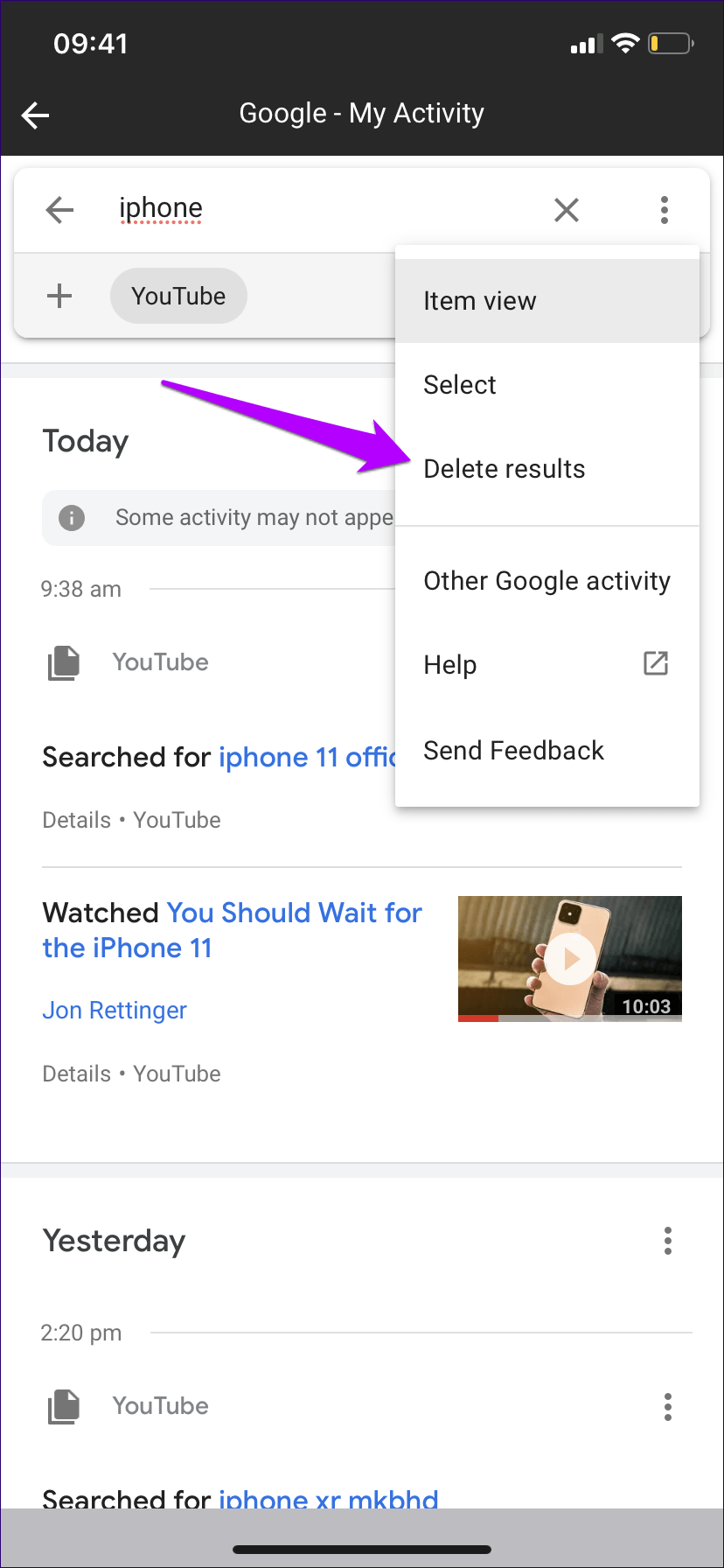
Sie können zwar klar zwischen Such- und Überwachungsaktivität unterscheiden, jedoch nicht einzeln löschen, da der Aktivitätsfeed alles einzeln überspringt.
Temporärer Such- und Wiedergabeverlauf
Nachdem die harte Arbeit nun erledigt ist, können Sie das Problem beim nächsten Mal überspringen, indem Sie Ihre Suche stoppen oder den Verlauf ansehen, wann immer Sie möchten, dass YouTube Ihre Aktivitäten protokolliert.
Rufen Sie zunächst das YouTube-Einstellungsfeld auf. Aktivieren Sie im Abschnitt Verlauf & Datenschutz die Umschalter neben Suchverlauf pausieren, Wiedergabeverlauf pausieren oder beides nach Bedarf.
Sie erhalten trotzdem Empfehlungen basierend auf Ihrer vergangenen Aktivität. Perfekt für Situationen, in denen Sie Ihre Privatsphäre wahren und gleichzeitig auf alle Vorteile einer registrierten YouTube-App zugreifen möchten.
Sobald YouTube mit der erneuten Aufzeichnung Ihrer Aktivitäten beginnt, kehren Sie zum Einstellungsfeld zurück und deaktivieren Sie die Pause.
Inkognito-Modus verwenden
Alternativ können Sie den Modus verwenden Inkognito-Browsing Überspringen Sie die Mühe, anzuhalten, um Daten zu suchen oder anzuzeigen. Tippen Sie zum Aktivieren auf Ihr Profilsymbol und dann auf Inkognitomodus aktivieren.
Bei Verwendung des Modus Inkognito-Browsing Keine Ihrer Aktivitäten wird protokolliert. YouTube verbindet sich gar nicht erst mit deinem Google-Konto. Das bedeutet, dass Sie für die Dauer des Inkognito-Modus keine Empfehlungen erhalten oder auf Ihre Abonnements zugreifen können.
Wenn Sie es gewohnt sind, zu platzieren Inkognito-Browsing In Chrome funktioniert der Modus auf YouTube genau so.
YouTube versteht, danke
Jetzt kennen Sie alle Möglichkeiten zum Löschen von YouTube-Such- und Wiedergabedaten auf dem iPhone. Ein großes Lob an YouTube für den einfachen Zugriff auf all diese Steuerelemente. Vergessen Sie jedoch nicht, Ihre Suche zu unterbrechen und Daten anzusehen oder den Inkognito-Modus zu aktivieren, um zu verhindern, dass Sie dieses Problem immer wieder haben. und immer und immer wieder.